Die vorliegende Übersetzung wurde maschinell erstellt. Im Falle eines Konflikts oder eines Widerspruchs zwischen dieser übersetzten Fassung und der englischen Fassung (einschließlich infolge von Verzögerungen bei der Übersetzung) ist die englische Fassung maßgeblich.
Fehlerbehebung bei Ihrem WorkSpaces Thin Client-Gerät
Wenn Sie Probleme mit Ihrem WorkSpaces Thin Client-Gerät haben, finden Sie in den folgenden Verfahren Hilfe.
Peripheriegeräte werden nicht erkannt
Wenn Ihr WorkSpaces Thin Client-Gerät die von Ihnen verwendeten Peripheriegeräte nicht erkennt, überprüfen Sie zunächst, ob sie mit dem WorkSpaces Thin Client kompatibel sind. Eine Liste kompatibler Peripheriegeräte finden Sie unter Unterstützte Geräte.
Wenn Ihr Peripheriegerät mit WorkSpaces Thin Client kompatibel ist und vom Gerät immer noch nicht erkannt wird, gehen Sie wie folgt vor:
Schalten Sie das WorkSpaces Thin Client-Gerät aus.
Trennen Sie das Peripheriegerät.
Schließen Sie das Peripheriegerät erneut an.
Vergewissern Sie sich, dass der USB-Hub mit dem mitgelieferten Hub-Netzadapter an eine Stromversorgung angeschlossen ist.
Vergewissern Sie sich, dass der USB-Hub an das WorkSpaces Thin Client-Gerät angeschlossen ist.
Schalten Sie Ihr WorkSpaces Thin Client-Gerät ein.
Wählen Sie in der Symbolleiste das Zahnradsymbol Einstellungen, navigieren Sie zu Peripheriegeräte und überprüfen Sie die Namen der Peripheriegeräte.
Zugriff auf den WorkSpaces Thin Client-Arbeitsbereich nicht möglich
Wenn Ihr WorkSpaces Thin Client-Gerät nicht auf Ihr virtuelles Gerät zugreifen kann WorkSpace, gehen Sie wie folgt vor:
Gehen Sie zu den Netzwerkeinstellungen auf Ihrem Gerät.
Vergewissern Sie sich, dass das Gerät mit Ihrem Wi-Fi-Netzwerk verbunden ist.
Weitere Informationen finden Sie im Abschnitt zur Netzwerkfehlerbehebung Ihrer virtuellen Serviceschnittstelle:
Weitere WorkSpaces Informationen finden Sie unter WorkSpaces Probleme beheben
Informationen zu WorkSpaces Secure Browser finden Sie unter Problembehandlung
Informationen zu AppStream 2.0 finden Sie unter Problembehandlung
Die Lautstärke am Headset ist sehr leise oder nicht hörbar
Wenn Sie Probleme mit der Lautstärke Ihres Headsets haben, gehen Sie wie folgt vor:
Wählen Sie die Werkzeugleiste auf der rechten Seite des Bildschirms aus. Gehen Sie zu Einstellungen → Peripheriegeräte.
Scrollen Sie nach unten zum Audiobereich und passen Sie die Ausgangslautstärke an.
Anmerkung
Nach einem Systemneustart setzt WorkSpaces Thin Client die Lautstärke für angeschlossene USB-Headsets zurück.
Bei Audio- und Videokonferenzen knistert der Ton oder es treten Störungen auf
Wenn Sie Audioprobleme mit Ihrem WorkSpaces Thin Client haben, versuchen Sie es mit einem der folgenden Verfahren:
Überprüfen Sie Ihr WorkSpaces Thin Client-Gerät
Vergewissern Sie sich, dass das Audio-USB-Headset an den USB-Hub angeschlossen und der USB-Hub eingeschaltet ist.
Suchen Sie nach unterstützten Peripheriegeräten, um sicherzustellen, dass Ihr Gerät unterstützt wird.
Wenn Sie sich auf dem Anmeldebildschirm einer VDI-Sitzung befinden
Wählen Sie oben rechts auf dem Bildschirm Einstellungen aus.
Suchen Sie die ID des Geräts.
Führen Sie eine Diagnoseprüfung durch und stellen Sie sicher, dass sowohl das Gerät als auch die erweiterte Protokollierung aktiviert sind.
Wenn Sie sich gerade in einer VDI-Sitzung befinden
Gehen Sie zur Symbolleiste auf der rechten Seite des Bildschirms.
Wählen Sie Einstellungen → Peripheriegeräte → Audio.
Vergewissern Sie sich, dass Ihr USB-Headset aufgeführt ist und ob die Lautstärke auf die gewünschte Lautstärke eingestellt ist.
Vergewissern Sie sich, dass das Gerät mit WLAN oder Ethernet verbunden ist und dass kein Problem mit der Verbindung zu vorliegt WorkSpaces.
Wenn Sie sich derzeit nicht in einer VDI-Sitzung befinden
Wählen Sie auf der WorkSpaces Anmeldeseite oben rechts auf dem Bildschirm Einstellungen aus.
Suchen Sie die ID des Geräts.
Vergewissern Sie sich, dass Diagnose und erweiterte Protokollierung aktiviert sind.
Der sekundäre Monitor wird während der VDI-Sitzung dunkel
Wenn Ihr zweiter Monitor dunkel wird, während Sie ihn verwenden, versuchen Sie es mit einem der folgenden Verfahren:
Erkennen Sie das Display in den Einstellungen
Gehen Sie zu Einstellungen und dann zu Peripheriegeräte.
Wählen Sie unter BILDSCHIRMAUFLÖSUNG die Option Erweiterte Anzeige erkennen aus.
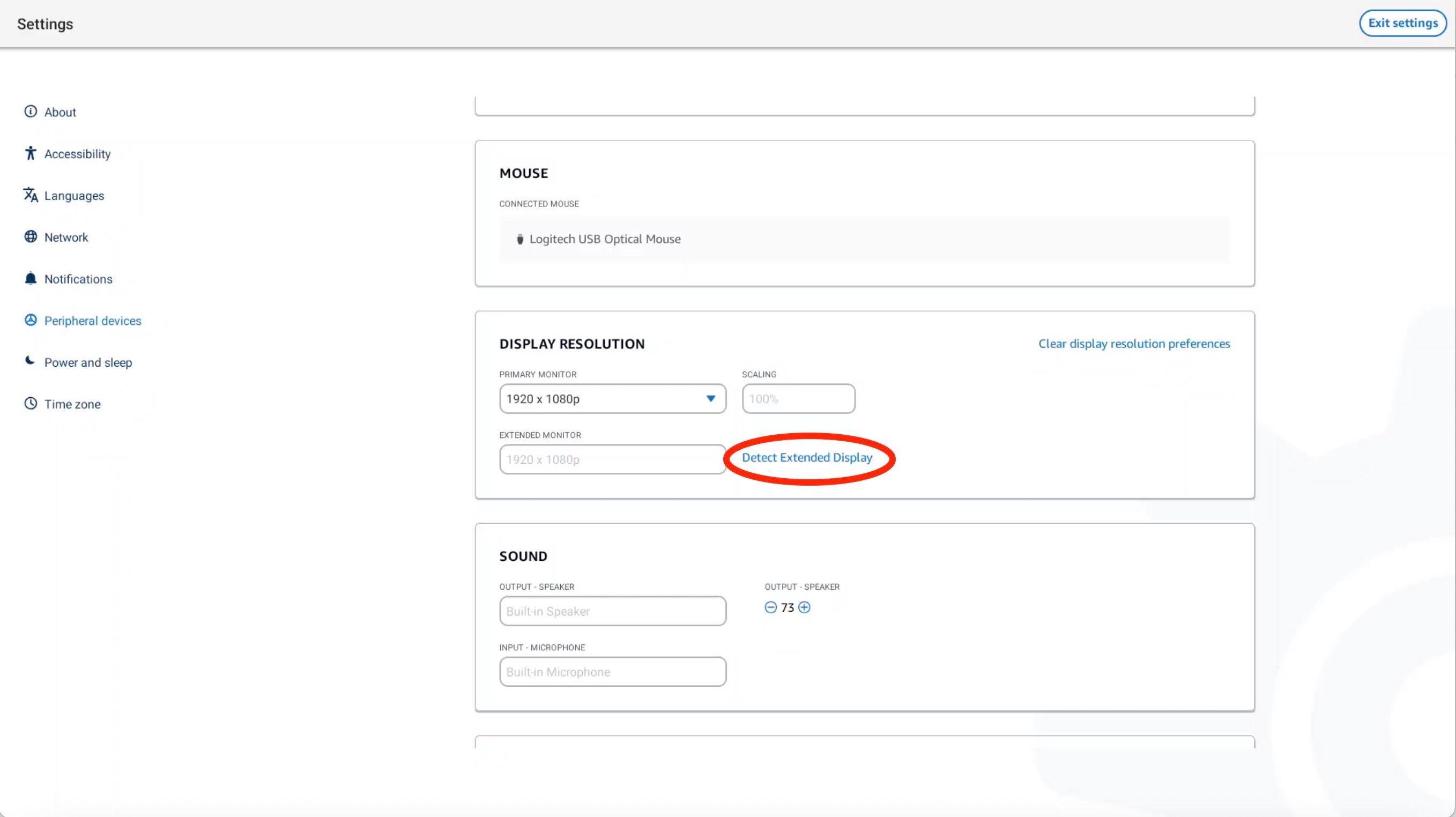
Erkennen Sie die Anzeige in der VDI-Symbolleiste
Öffnen Sie Ihre VDI-Symbolleiste.
Wählen Sie in der Werkzeugleiste die Option Displays erkennen aus.
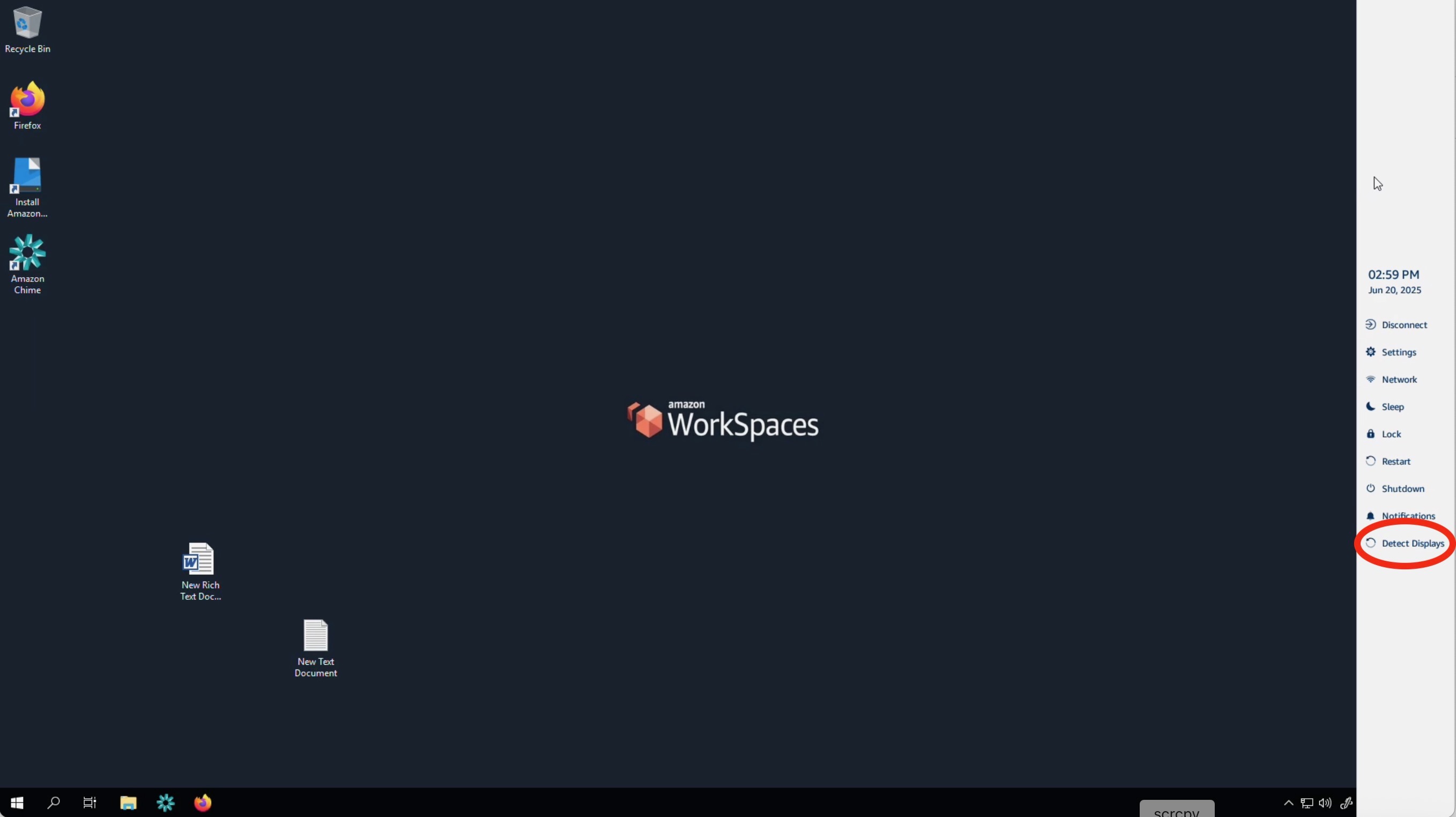
Nachdem Sie eines der beiden Verfahren ausgeführt haben, sollte der sekundäre Monitor wieder eingeschaltet werden. Wenn das Problem weiterhin besteht, starten Sie Ihr WorkSpaces Thin Client-Gerät neu.